
Erstellen einer neuen persönlichen Automation
Eine persönliche Automation ähnelt einem Kurzbefehl; sie wird jedoch nicht manuell ausgelöst, sondern durch ein Ereignis.
Tippe in der App „Kurzbefehle“ auf „Automation“
 (oder wenn du bereits eine Automation erstellt hast) auf
(oder wenn du bereits eine Automation erstellt hast) auf  in der oberen rechten Ecke.
in der oberen rechten Ecke. 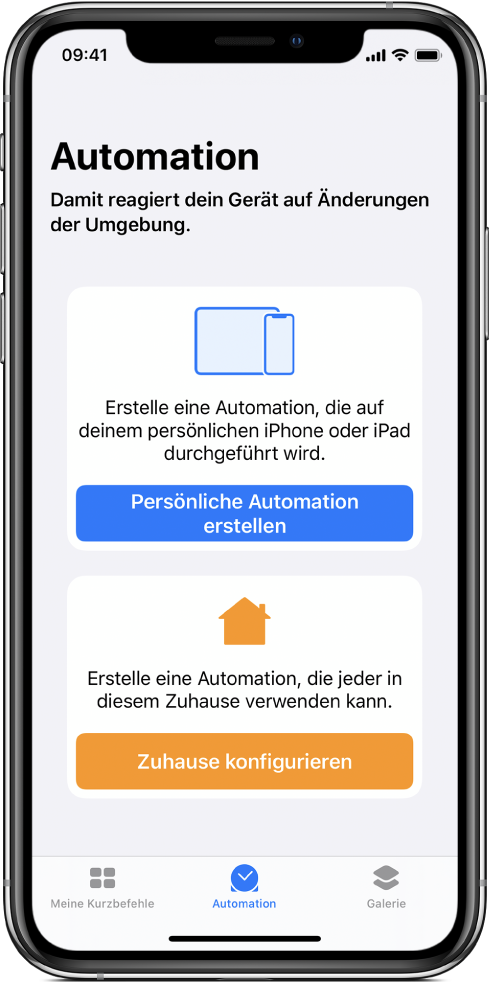
Tippe auf „Persönliche Automation erstellen“.
Wähle einen Trigger aus.
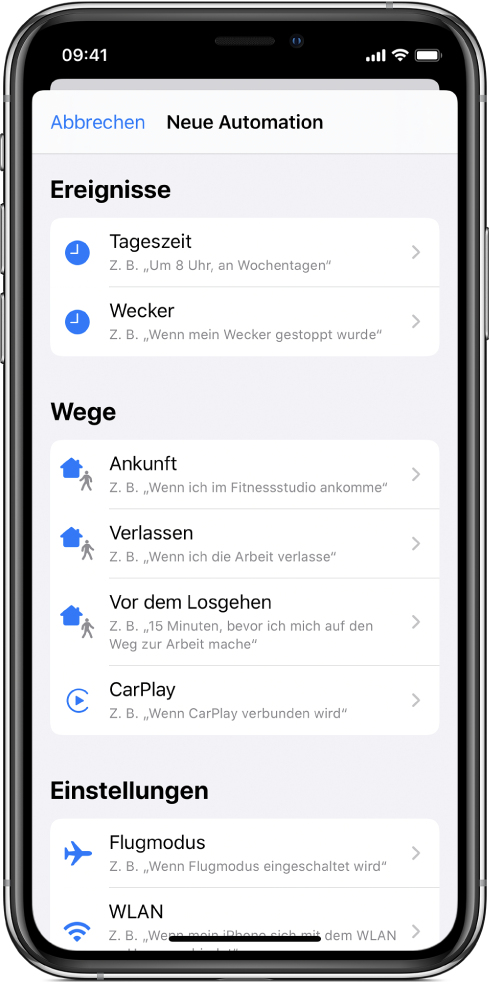
Weitere Informationen findest du unter Trigger für Ereignisse, Trigger für Reisen oder Trigger für Einstellungen.
Wähle die Optionen für den Trigger aus und tippe auf „Weiter“.
Im Automationseditor wird eine leere Automation angezeigt.
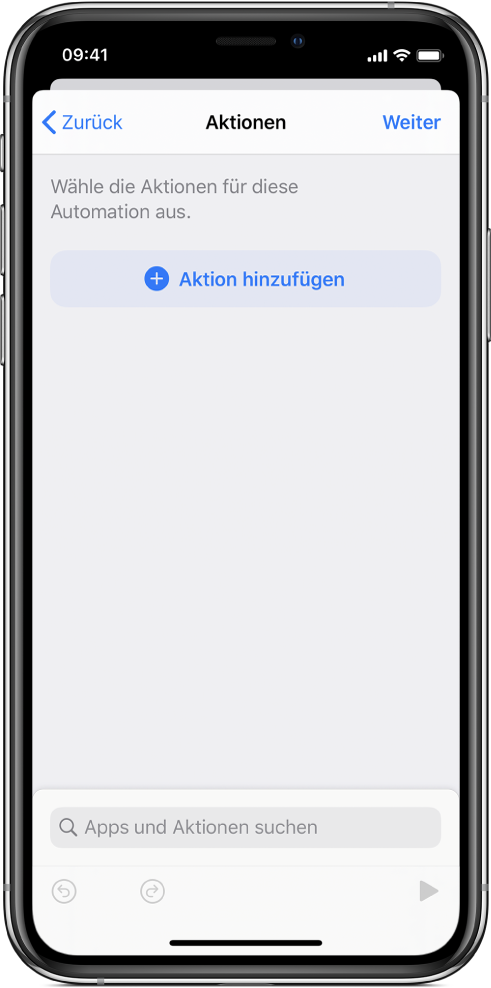
Tippe auf
 , um dir alle verfügbaren Aktionen anzeigen zu lassen, die du zu deiner Automation hinzufügen kannst. Wenn du nach einer bestimmten Aktion suchen willst, gib einen Begriff in das Suchfeld ein.
, um dir alle verfügbaren Aktionen anzeigen zu lassen, die du zu deiner Automation hinzufügen kannst. Wenn du nach einer bestimmten Aktion suchen willst, gib einen Begriff in das Suchfeld ein.Lege den Finger in der Liste auf eine Aktion, die du zu deiner Automation hinzufügen möchtest, und bewege sie im Automationseditor an die gewünschte Stelle.
Du kannst auch auf eine Aktion tippen, um sie im Automationseditor ans Ende der Liste der Aktionen zu stellen.
Füge so viele Aktionen hinzu, wie du für deine Automation benötigst.
Tipp: Du kannst die Reihenfolge der Aktionen ändern, indem du sie im Kurzbefehleditor an neue Positionen bewegst.
Tippe auf
 , um deine Automation zu testen.
, um deine Automation zu testen.Tippe auf
 , um die Automation zu stoppen.
, um die Automation zu stoppen.Tippe auf „Weiter“.
Daraufhin wird eine Zusammenfassung der Automation angezeigt.
Tippe auf „Fertig“.